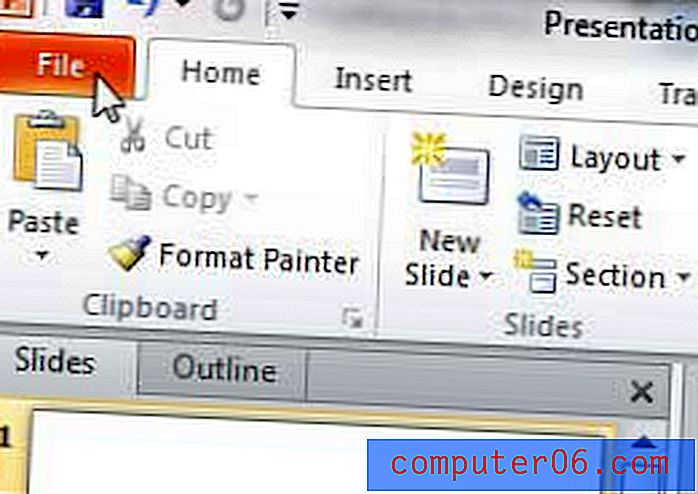Slik tømmer du nedlastingsloggen i Google Chrome
Google Chrome er designet og satt opp med den hensikt å gjøre brukeropplevelsen så enkel som mulig. Dette betyr at det er enkelt å få tilgang til viktige verktøy og konfigurasjonsalternativer, og gjøre disse alternativene enkle å forstå. Det betyr også å føre journal over nettsteder du har besøkt og filer du har lastet ned, slik at du kan finne dem igjen i fremtiden. Imidlertid, hvis du har lastet ned mange filer, eller hvis du bruker en delt datamaskin og ikke vil at andre brukere skal se hvor og hva du har lastet ned, kan du fjerne historielisten over nedlastede filer i Google Chrome.
Tøm all Google Chrome nedlastingslogg
Hver moderne nettleser har sin egen måte å håndtere nedlastede filer og spore disse filene, og Chrome er intet unntak. Det er en nedlastingsmeny som er atskilt fra alt annet i nettleseren, og det vinduet viser navnet på filene du har lastet ned, hvor de ble lastet ned fra, datoen da de ble lastet ned og en lenke for å vise den nedlastede filen. Dette er mye informasjon som noen som ser på nedlastingsmappen, vil kunne fastslå. Heldigvis er prosessen med å fjerne denne informasjonen enkel.
Begynn med å åpne Chrome-nettleseren.
Klikk på skiftenøkkelikonet øverst til høyre i vinduet, og klikk deretter på Nedlastinger . Du kan også åpne denne menyen ved å åpne en ny fane og deretter trykke på Ctrl + J på tastaturet.

Klikk på Fjern alt- koblingen øverst til høyre i vinduet for å fjerne alle filene fra nedlastingsloggen. Merk at det ikke vil være noe popup-vindu eller be om å bekrefte at du vil utføre denne handlingen, så når du klikker på koblingen, vil nedlastingshistorikken din bli borte.

Hvis du bare vil fjerne bestemte filer fra nedlastingsloggen din, kan du klikke på koblingen Fjern fra liste under filene du vil fjerne fra denne historikken.